Benutzerdefiniertes Anpassen der standardmäßigen Origin-Projektdatei
Startup-DefaultOPJ
Ein neues Projekt wird immer dann geöffnet, wenn Sie Origin starten oder wenn Sie auf die Schaltfläche Neues Projekt  auf der Symbolleiste Standard klicken. In beiden Fällen enthält das neue Projekt ein Arbeitsblattfenster. auf der Symbolleiste Standard klicken. In beiden Fällen enthält das neue Projekt ein Arbeitsblattfenster.
Allerdings können Sie die Inhalte des neu geöffneten Projekts benutzerdefiniert anpassen:
- Wählen Sie Einstellungen: Optionen, um den Dialog Optionen zu öffnen.
- Wählen Sie die Registerkarte Öffnen/Schließen und bearbeiten Sie dann die Einstellungen Neues Projekt öffnen.
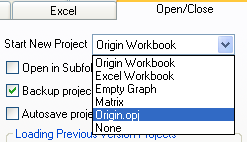
Wählen Sie aus Origin Arbeitsmappe, Excel Arbeitsmappe, Leeres Diagramm, Matrix, ORIGIN.OPJ oder Keine.
Die Datei ORIGIN.OPJ beinhaltet ein Worksheet und ein Diagrammfenster. Das Diagrammfenster ist so konfiguriert, dass es automatisch ein Diagramm aus Spalte A (X-Werte) und Spalte B (Y-Werte) anzeigt, wenn Daten importiert oder in die Arbeitsblattspalten eingegeben werden. Sie können die Projektdatei ORIGIN.OPJ anpassen und erneut speichern.
Steuerung des standardmäßigen Fenstertyps beim Öffnen eines neuen Projekts
Origin ermöglicht Ihnen die Steuerung des Fenstertyps, der beim Starten eines neuen Projekts erscheint. Dies beinhaltet das Starten eines neuen Projekts mit dem Menübefehl Datei: Neu, die Schaltfläche Neues Projekt in der Symbolleiste Standard und das neue Projekt, das geöffnet wird, wenn Sie Origin starten.
Standardmäßig zeigt Origin ein Arbeitsblattfenster, wenn sie ein neues Projekt öffnen.
Um entweder ein Excel-Arbeitsmappenfenster, Diagrammfenster, Matrixfenster, überhaupt kein Fenster oder ein Arbeitsblattfenster und ein Diagrammfenster anzuzeigen:
- Wählen Sie Einstellungen: Optionen, wenn ein anderes Fenster als das Excel-Arbeitsmappenfenster aktiv ist. Falls das Excel Arbeitsmappenfenster aktiv ist, wählen Sie Fenster: Origin Optionen.
- Wählen Sie die Registerkarte Öffnen/Schließen.
- Treffen Sie Ihre Wahl aus der Auswahlliste Neues Projekt öffnen. Um sowohl ein Arbeitsblatt- und ein Diagrammfenster anzuzeigen, wenn Sie ein neues Projekt öffnen, wählen Sie ORIGIN.OPJ aus der Auswahlliste.
|